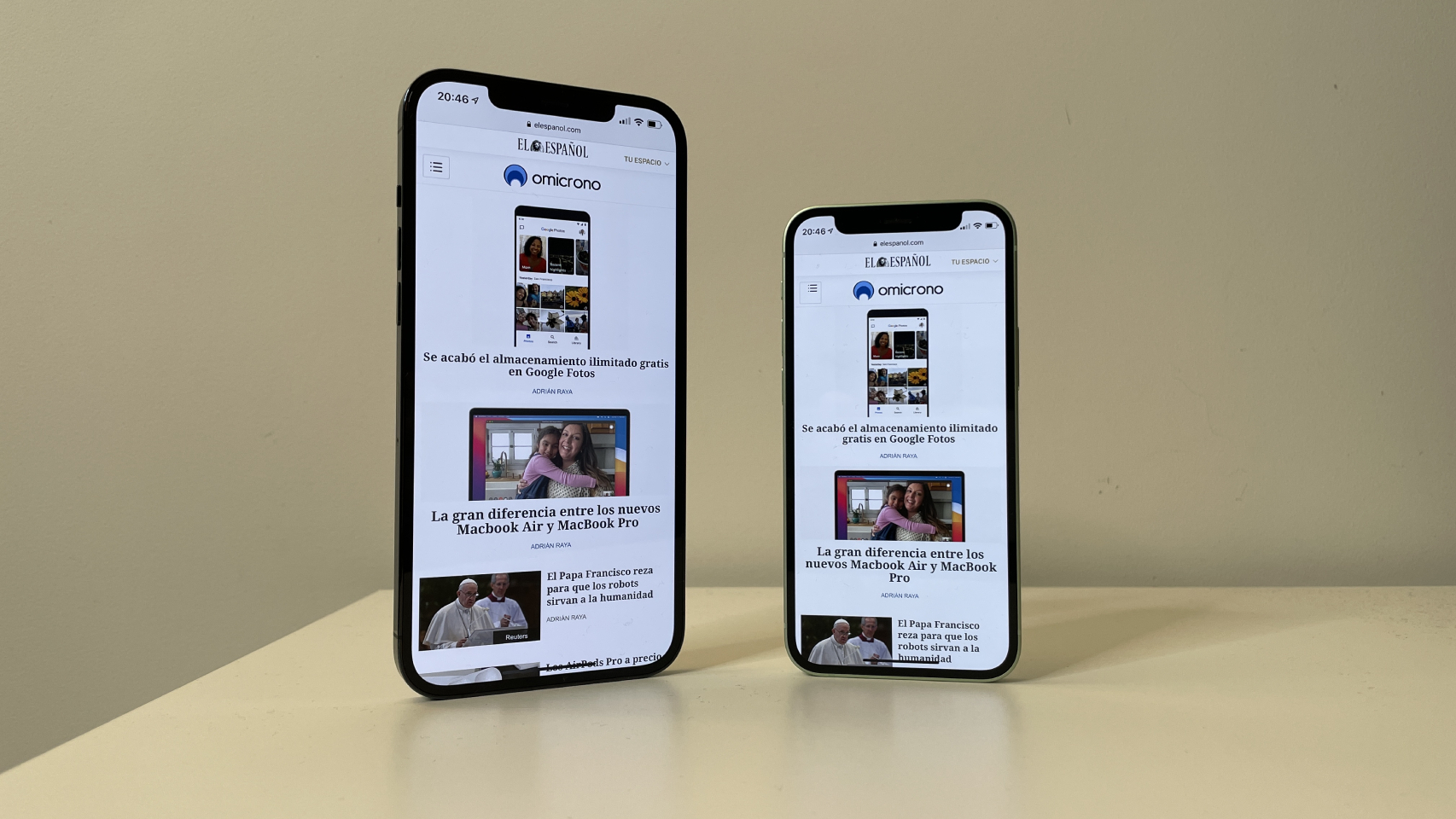Si eres una de las personas afortunadas en España que se haya comprado un nuevo iPhone 12 (o se lo han regalado), saltando desde otro sistema, puede que haya muchas cosas que no sepas.
Es comprensible. Aunque iOS es un sistema completo, también oculta muchos trucos para iPhone que sólo podemos descubrir con la práctica; de hecho, seguro que después de varios años sigues encontrándote con nuevas funciones.
Es lo que le ha ocurrido a mucha gente a lo largo de esta semana, después de ver un tuit viral centrado en una función del iPhone que nos puede salvar la vida si tenemos que entregar un documento firmado.
Firmar documentos con el iPhone
En efecto, puede que no lo sepas, pero el iPhone cuenta con una función para firmar documentos integrada; y no hace falta instalar ninguna app, ya que funciona con la app de Notas que viene instalada por defecto.
Notas usa las cámaras del iPhone y los algoritmos de Apple para detectar automáticamente documentos en la imagen, escanearlos y convertirlos a archivos PDF; y por supuesto, los podemos editar añadiéndoles una firma personal.
Eso convierte a tu iPhone en la única herramienta que necesitas para enviar documentos ya firmados, en un proceso que dura apenas unos segundos.
Cómo firmar documentos
Para empezar, debemos buscar la app de Notas en nuestro iPhone; pero en vez de abrirla, tenemos que mantener pulsado el icono de la app hasta que aparezca el menú contextual. Aquí tenemos que pulsar en "Escanear documento".
Escanear documentos con el iPhone
Se abrirá la cámara, y automáticamente la app empezará a buscar hojas de papel que escanear; sólo tenemos que poner el teléfono a una distancia adecuada para que todo el documento quede entre los bordes de la pantalla. Lo ideal también es usar un sitio con buena iluminación, y buscar un ángulo recto, aunque la app es capaz de escanear incluso en ángulos oblicuos.
Escanear documento con el iPhone
Una vez que la app detecte un documento, lo escaneará automáticamente (sonará el mismo ruido que cuando hacemos una foto); también podemos forzar el escaneo y delimitar manualmente la zona en la que está. Cuando haya terminado de escanear, aparecerá como un objeto flotante en la pantalla; entonces, sólo tenemos que pulsar en el botón de "Guardar" en la esquina inferior derecha.
Se abrirá la app de Notas con los archivos ya escaneados. Estos archivos están guardados en PDF, así que podemos abrirlos en otra app o enviarlos por correo o redes sociales si queremos.
Firmar documentos en el iPhone
Pero si lo que queremos es firmar el documento, lo que tenemos que hacer es pulsar en él para abrirlo, y en el botón de Compartir en la esquina superior derecha. Aquí buscamos la opción "Marcación"; si no la encontramos, pulsaremos en "Editar acciones" y la añadiremos.
Firmar documentos con el iPhone
Se abrirá la app de anotaciones del iPhone, que nos permite dibujar directamente en la imagen; lo que nos interesa es pulsar en el botón "+" en la esquina inferior derecha, y seleccionar "Firma". Entonces, aparecerán las firmas que tengamos guardadas en el dispositivo; si no tenemos ninguna, podemos añadir una nueva y dibujarla con el dedo.
Una vez seleccionada la firma, sólo tenemos que ponerla donde queramos, ampliarla o hacerla más pequeña según nos convenga. Cuando terminemos, pulsamos en "OK" (esquina superior izquierda) y el archivo se guardará como un PDF que podremos compartir o guardar.